![]()
等級 2 - 遵循「大螢幕應用程式品質」指南,讓應用程式支援各種螢幕尺寸。
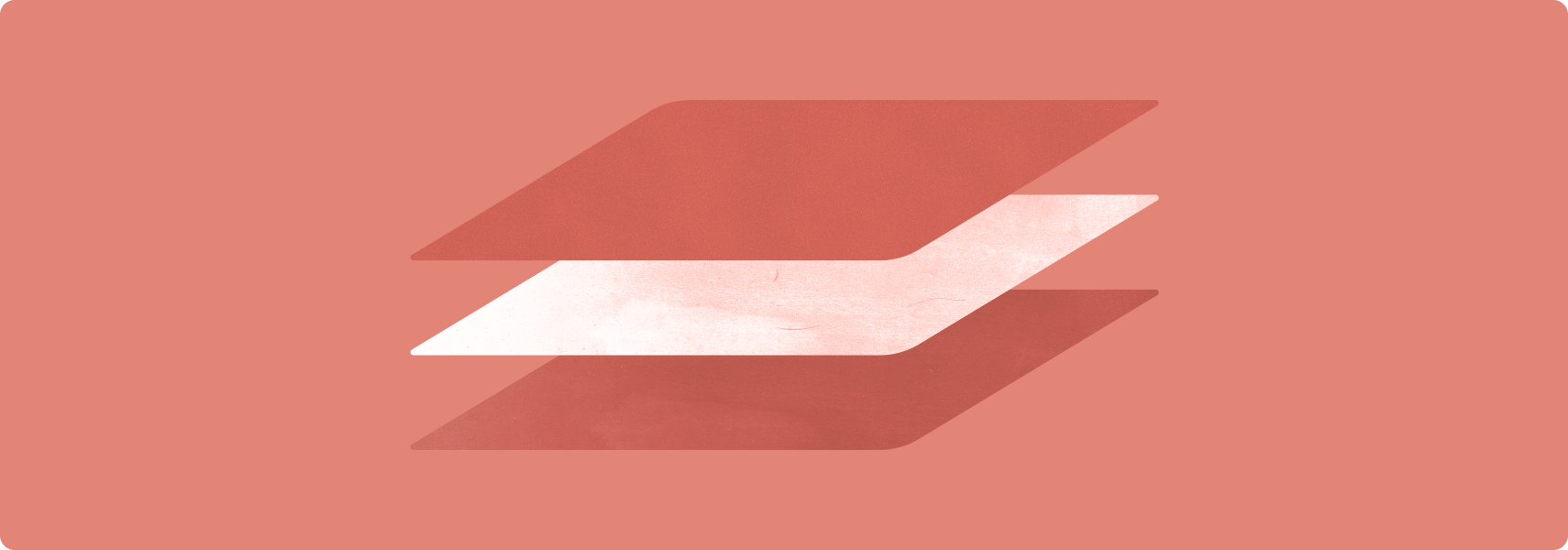
「專為大螢幕最佳化的應用程式」可運用大螢幕裝置寬廣的顯示空間,提供高效且引人入勝的使用者體驗。
應用程式經過最佳化後,就會採用回應式/自動調整式版面配置,配合直向/橫向螢幕方向、多視窗模式,以及摺疊與展開的裝置狀態做出調整。導覽邊欄和導覽匣可強化使用者介面,進而動態調整按鈕、文字欄位和對話方塊等元素的格式和位置,提供最佳使用者體驗。
此外,針對大螢幕最佳化的應用程式還可支援鍵盤導覽、鍵盤快速鍵,以及滑鼠與觸控板的縮放、「右鍵」和懸停行為。
注意事項
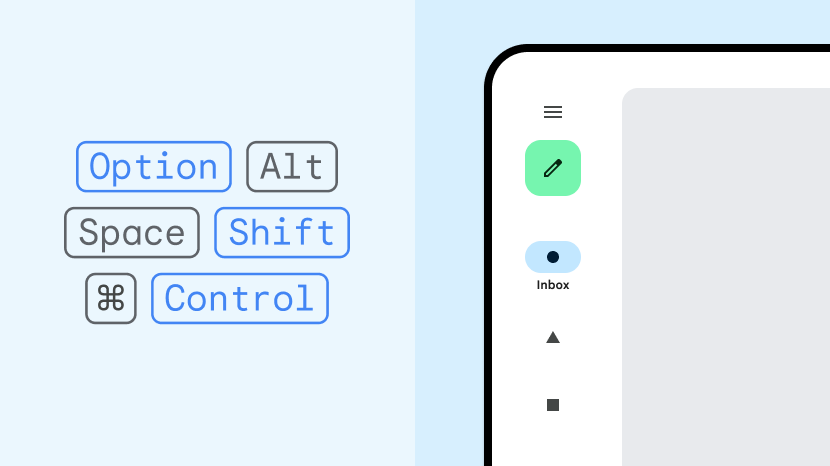
正確做法
- 建立雙窗格版面配置
- 使用格線和資料欄版面配置
- 以導覽邊欄和導覽匣取代導覽列
- 在舊版的多活動應用程式中使用活動嵌入功能
- 支援進階鍵盤、滑鼠和觸控板功能
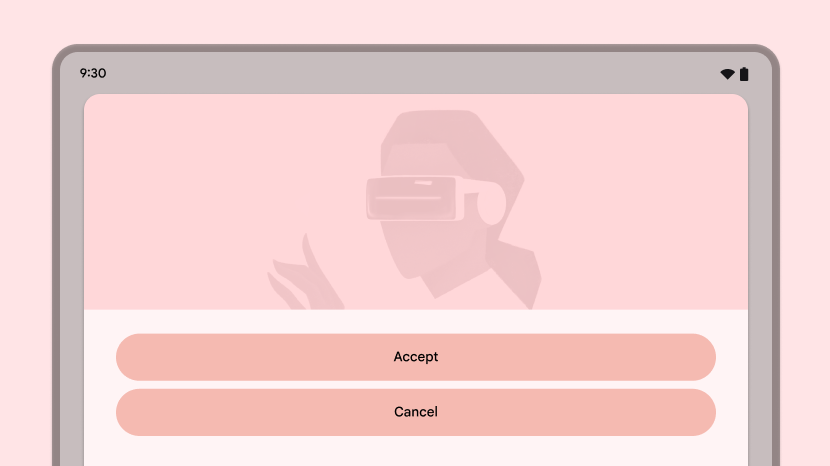
錯誤做法
- 為了填滿額外空間而延展 UI 元素,包括文字欄位、按鈕、對話方塊
- 延展或裁剪圖片
- 將面板或工作表設為完整寬度
指南
請按照等級 2 的指南,針對大螢幕最佳化應用程式。
使用者體驗
透過回應式/自動調整式版面配置,在各式裝置上支援各種尺寸的螢幕,提供最佳使用者體驗。
意義
應用程式版面配置會配合大螢幕尺寸變動。應用程式 UI 包括:
- 前端導覽邊欄和導覽匣
- 可配合視窗大小變更的格狀版面配置
- 資料欄版面配置
- 在大螢幕上預設為開啟的尾端面板
雙窗格版面配置可充分運用大螢幕空間。多活動應用程式則可實作活動嵌入功能,建立會並排顯示活動的多窗格版面配置。
使用者可觸及較大的觸控目標,運用可聚焦的互動式可繪項目。
理由
大螢幕裝置涵蓋多種板型規格,包括平板電腦、摺疊式裝置和 ChromeOS 裝置。這些裝置的螢幕大小各有不同,螢幕方向一般為橫向,有時則全以橫向為主。
方式
請參閱使用者體驗總覽。

